本教程适用版本:WPS 365 点击免费使用
相信很多小伙伴都有见过充满文艺色彩的文字,大家除了艳羡处,是不是特别想知道这些文字是怎么做的呢?下面我们就来带领大家体验一下,怎么用PPT制作文艺范空心字。
 怎么用PPT制作文艺范空心字
首先,我们打开一个空的PPT,点击设计,在工具栏中点击背景工具,在右侧的屏幕处把填充色改为粉色填充,如图1
怎么用PPT制作文艺范空心字
首先,我们打开一个空的PPT,点击设计,在工具栏中点击背景工具,在右侧的屏幕处把填充色改为粉色填充,如图1
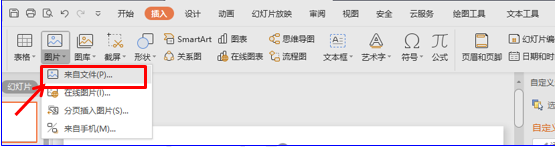 >>免费升级到企业版,赠超大存储空间
然后在里面插入一些文字,点击插入菜单栏,在工具栏中找到文本框,选择竖向文本框,如图2
>>免费升级到企业版,赠超大存储空间
然后在里面插入一些文字,点击插入菜单栏,在工具栏中找到文本框,选择竖向文本框,如图2
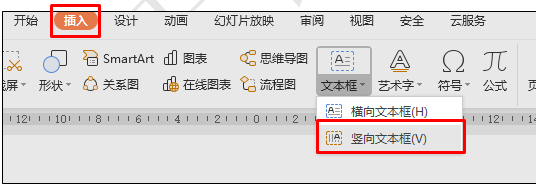 >>免费升级到企业版,赠超大存储空间
拖动鼠标,在里面输入相应的文字,然后点击开始菜单栏,在工具栏中找到字体字号工具,把字体改为华文琥珀,字号改为45号,如图3
>>免费升级到企业版,赠超大存储空间
拖动鼠标,在里面输入相应的文字,然后点击开始菜单栏,在工具栏中找到字体字号工具,把字体改为华文琥珀,字号改为45号,如图3
 >>免费升级到企业版,赠超大存储空间
然后再选中文本框,点击屏幕右侧的对象属性窗口,在文本选项菜单栏下,选择纯色填充,把颜色改为和背景色一样的颜色,如图4
>>免费升级到企业版,赠超大存储空间
然后再选中文本框,点击屏幕右侧的对象属性窗口,在文本选项菜单栏下,选择纯色填充,把颜色改为和背景色一样的颜色,如图4
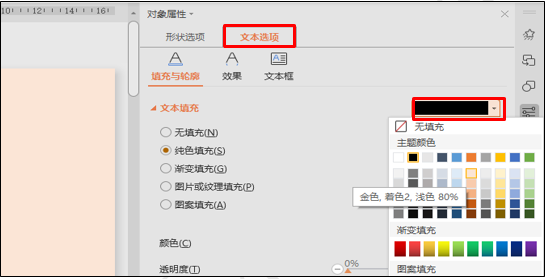 >>免费升级到企业版,赠超大存储空间
然后再点击文本选项下面的效果选项,在阴影下拉菜单中选择内部下边的阴影效果,如图5
>>免费升级到企业版,赠超大存储空间
然后再点击文本选项下面的效果选项,在阴影下拉菜单中选择内部下边的阴影效果,如图5
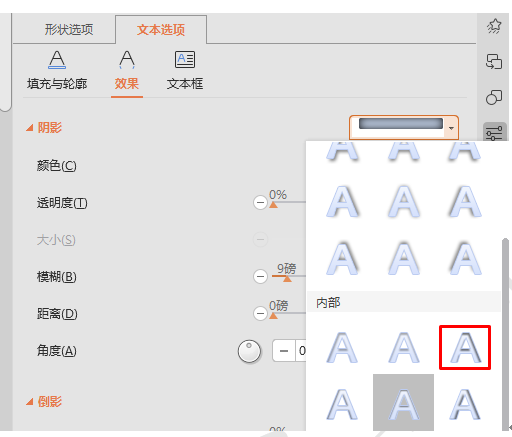 >>免费升级到企业版,赠超大存储空间
然后再回到页面,点击插入菜单栏,在工具栏中选择形状,在下拉菜单中选择矩形,如图6
>>免费升级到企业版,赠超大存储空间
然后再回到页面,点击插入菜单栏,在工具栏中选择形状,在下拉菜单中选择矩形,如图6
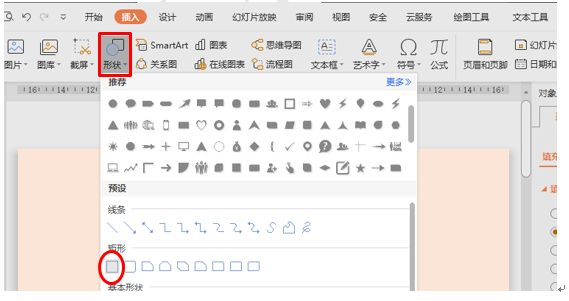 >>免费升级到企业版,赠超大存储空间
拖动鼠标调整合适大小,盖过文字,然后点击绘图工具下的工具,把填充色改为白色,轮廓改为无线条颜色,如图7
>>免费升级到企业版,赠超大存储空间
拖动鼠标调整合适大小,盖过文字,然后点击绘图工具下的工具,把填充色改为白色,轮廓改为无线条颜色,如图7
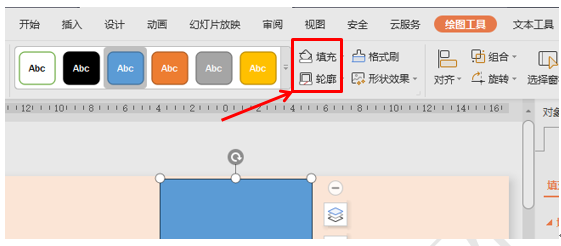 >>免费升级到企业版,赠超大存储空间
然后点击鼠标右键,在下拉菜单中选择置于底层,如图8
>>免费升级到企业版,赠超大存储空间
然后点击鼠标右键,在下拉菜单中选择置于底层,如图8
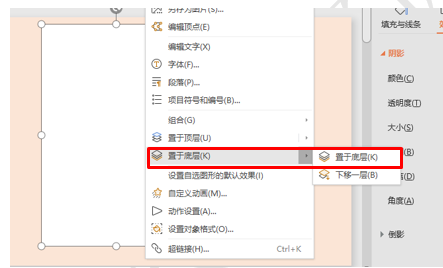 >>免费升级到企业版,赠超大存储空间
这样一个文艺范的空心字就制作好了,小伙伴们,你们学会了吗?
>>免费升级到企业版,赠超大存储空间
这样一个文艺范的空心字就制作好了,小伙伴们,你们学会了吗?

